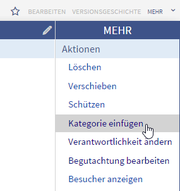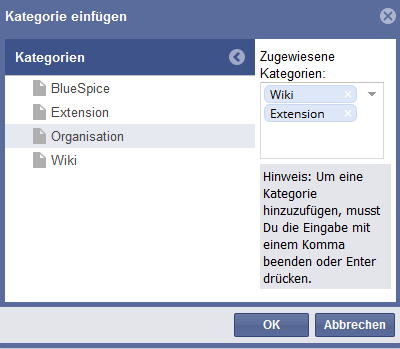BlueSpiceInsertCategory
-
- vor 5 Jahren zuletzt von Florian Bäckmann bearbeitet
-
-
- Keine Statusinformation
Erweiterung: BlueSpiceInsertCategory
| Übersicht | |||
|---|---|---|---|
| Beschreibung: | Erschafft einen Dialog, mit dem alle Kategorien angezeigt, zur aktuellen Seite zugewiesen, erschaffen und gelöscht werden können | ||
| Status: | stable | Dependency: | BlueSpice |
| Entwickler: | HalloWelt | Lizenz: | GPL v3 only |
| Typ: | BlueSpice | Kategorie: | Editor |
| Edition: | BlueSpice„BlueSpice“ befindet sich nicht in der Liste (BlueSpice free, BlueSpice pro, BlueSpice Farm, BlueSpice Cloud, BlueSpice free (deaktiviert), BlueSpice pro (deaktiviert), BlueSpice Farm (deaktiviert), BlueSpice Cloud (deaktiviert)) zulässiger Werte für das Attribut „BSExtensionInfoEdition“. | ||
Funktionen / Anwendung[Quelltext bearbeiten]
Inhaltsverzeichnis
- 1 Erweiterung: BlueSpiceInsertCategory
- 1.1 Funktionen / Anwendung
- 1.2 Beschreibung
- 1.3 Nutzung / Funktionen
- 1.4 Technische Information
- 1.5 Bedienungsanleitung
- 1.6 Versuchen Sie es kostenlos mit unserem BlueSpice
- 1.7 Wo finde ich InsertCategory?
- 1.8 Funktionen von InsertCategory
- 1.9 Tipps zum Arbeiten
- 1.10 Video-Tutorial: Wie füge ich Kategorien ein?
- 1.11 Klassisch mit MediaWiki
- 1.12 Verwandte Themen
Beschreibung[Bearbeiten | Quelltext bearbeiten]
Nutzung / Funktionen[Bearbeiten | Quelltext bearbeiten]
Technische Information[Bearbeiten | Quelltext bearbeiten]
Konfiguration[Bearbeiten | Quelltext bearbeiten]
Rechte (Berechtigungen)[Bearbeiten | Quelltext bearbeiten]
Anforderungen[Bearbeiten | Quelltext bearbeiten]
InsertCategory benötigt BlueSpiceFoundation.
Bedienungsanleitung[Bearbeiten | Quelltext bearbeiten]
Für eine detaillierte Beschreibung und Verwendung besuchen Sie bitte unser Benutzerhandbuch.
Versuchen Sie es kostenlos mit unserem BlueSpice[Bearbeiten | Quelltext bearbeiten]
InsertCategory zeigt alle vorhandenen Kategorien an und unterstützt auf diese Weise eine einheitlichere Vergabe von Begriffen. Über den Dialog können der aktuellen Seite eine oder mehrere bestehende zugewiesen werden. Auch das Erstellen von neuen Kategorien ist hierüber möglich. Der Dialog ist sowohl im "Bearbeiten"- Modus als auch im "View"-Modus anwählbar.
Wo finde ich InsertCategory?[Bearbeiten | Quelltext bearbeiten]
Kategorien im "Bearbeiten"-Modus hinzufügen: In der Editieransicht (Wikicode und WYSIWYG) können Sie über den Button ![]() Seiten mit Schlagworten versehen.
Seiten mit Schlagworten versehen.
Kategorien im "Lese"-Modus hinzufügen:
Klicken Sie auf "Mehr" ![]() auf der rechten Seite.
auf der rechten Seite.
Hier finden Sie weitere Befehle. Unter anderem auch die Funktion "Kategorie einfügen".
Klicken Sie darauf wird der untenstehende Dialog geöffnet und Sie können bequem Kategorien einfügen, neue erstellen oder nicht passende löschen.
Egal ob über den Lese-Modus oder den Bearbeiten-Modus, nach dem Auswählen des Befehls Kategorie zuordnen, öffnet sich der entsprechende Dialog. Sie sehen diesen Dialog im untenstehenden Screenshot.
Der Dialog ist in zwei Bereiche aufgeteilt: Auf der linken Seite finden sich alle verfügbaren Kategorien, auf der rechten Seite die Kategorien, die dem Artikel gegeben wurden und die Möglichkeit neue Kategorien zu erstellen.
Funktionen von InsertCategory[Bearbeiten | Quelltext bearbeiten]
In der linken Spalte sind die Kategorien hierarchisch aufgelistet. Die rechte Spalte zeigt die dem Artikel zugeordneten Kategorien an.
- Kategorie zuordnen: Klickt man auf eine der aufgelisteten Kategorien links, so erscheint sie rechts im Fenster "zugewiesene Kategorien" und ist damit dem Artikel zugewiesen. Befindet sich eine angeklickte Kategorie in einer unteren Ebene, werden auch alle Oberkategorien mit in die rechte Spalte übernommen.
- Kategoriezuweisung löschen: Soll eine Kategorie auf der aktuellen Seite wieder entfernt werden, dann auf das Lösch-Symbol (rotes Kreuzchen) klicken.
- Neue Kategorie hinzufügen: Eine neu zu erstellende Kategorie kann zugewiesen werden, indem in das Feld der Kategoriename eingegeben und auf der Tastatur "Enter" gedrückt wird. Neue Kategorien sind erst nach dem Speichern der Seite und Neuladen des Dialogs im linken Kategoriebaum verfügbar.
- Ok-Button: Um die ausgewählten Kategorien in die Seite einzufügen, klicken Sie auf den "Ok"-Button. Erst durch diese Aktion werden am Seitenende die ausgewählten Kategorien in der Form untereinander eingefügt.
- Abbrechen: Falls die getroffene Auswahl nicht in den Artikel übernommen werden soll, kann die Aktion über den Button "Abbrechen" beendet werden.
Tipps zum Arbeiten[Bearbeiten | Quelltext bearbeiten]
Übrigens: In den globalen Einstellungen des Wikis kann man festlegen, ob die Kategorien mit oder ohne ihre Elternkategorien eingefügt werden sollen.
Die Anzahl der Kategorien, die einem Artikel zugeordnet werden können, ist nicht begrenzt.
Video-Tutorial: Wie füge ich Kategorien ein?[Bearbeiten | Quelltext bearbeiten]
Klassisch mit MediaWiki[Bearbeiten | Quelltext bearbeiten]
Hier finden Sie Informationen darüber, wie man in MediaWiki Kategorien einfügt.